
|
|
 Picaxe II. - První zapojení
Picaxe II. - První zapojení
![]() V prvním díle jsem načal problematiku programování jednočipů pod Linuxem. V tomto díle se zaměřím na stavbu jednoduchého programátoru, uvedu, kde lze stáhnout volně dostupný software, který použijeme pro vývoj našich programů a nakonec si zapojíme na desce jednoduchý obvod, pro který napíšeme prográmek helloworld, ten odladíme a nahrajeme do obvodu - v našem případě rozblikáme ledku.
V prvním díle jsem načal problematiku programování jednočipů pod Linuxem. V tomto díle se zaměřím na stavbu jednoduchého programátoru, uvedu, kde lze stáhnout volně dostupný software, který použijeme pro vývoj našich programů a nakonec si zapojíme na desce jednoduchý obvod, pro který napíšeme prográmek helloworld, ten odladíme a nahrajeme do obvodu - v našem případě rozblikáme ledku.
18.2.2013 21:00 | Martin Juráš | czytane 14412×
RELATED ARTICLES
KOMENTARZE
Software
Na adrese http://www.picaxe.com/Software/PICAXE/AXEpad/ stáhneme volně dostupný software pro vývoj a programování obvodů. Pro Linux vyberete následující odkaz, viz obr. :
Tady doporučuju, aby jste následný program rozbalili do jedné složky s názvem např. AXEpad, hlavně aby byl celý obsah rozbaleného souboru v jedné jediné složce, jinak bude dělat AXEpad problémy. Pokud spustíte tento program, zobrazí se jednoduché vývojové prostředí, které se dá snadno ovládat, hlavně za pomocí tlačítek na horní liště.

Tady je pro nás důležité ovládat hlavně poslední tři prvky, ostatní snad nemusím komentovat.
Kolonka ABC s fajfkou slouží pro kontrolu napsaného zdrojového kódu po syntaktické stránce. Pokud je váš zdrojový kód správně napsaný, vyhodí se hláška, který to potvrdí. V opačném případě se vypíšou chyby a hned víte, kde musíte kód upravit.
Kolonka propisky je určena pro nahrání zdrojového kódu do chipu. Pokud je kód z hlediska syntaxe bez chyb a prostředí je správně nastavené (viz níže), tak se spustí komunikace mezi software a chipem skrz programátor, vymaže se starý obsah paměti v chipu a program se nahraje do chipu.
Překřížené klíče (třetí od konce) slouží k nastavení celého prostředí. V této části programu musíte dbát na zřetel zejména při startu vývojového prostředí a prvotního nastavení. Pokud kliknete na tuto ikonku, zobrazí se vám následující okno, ve kterém měníte nastavení prostředí k obrazu svému:
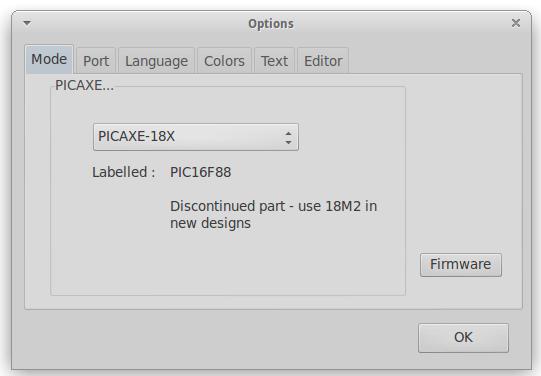
Na okně options vidíte několik záložek. První záložka MODE slouží k výběru chipu, který se bude programovat. V mém případě se jedná o PICAXE-18X viz obrázek. Tady je důležité zvolit správný typ chipu, jinak kouzlo nebude fungovat. Ve skutečnosti se jedná o chip americké firmy Texas Instruments PIC16F88, do kterého je nahraný bootloader (viz minulý díl), který je navržen tak, že můžeme chip programovat pod tímto prostředím v basicu. Pokud by jste sem vložili prázdný chip PIC, který nemá bootloader, nebude to fungovat.
Druhá neméně důležitá záložka s názvem Port nám slouží k výběru našeho portu (konektoru ať už usb či RS-232), ke kterému je připojený programátor :
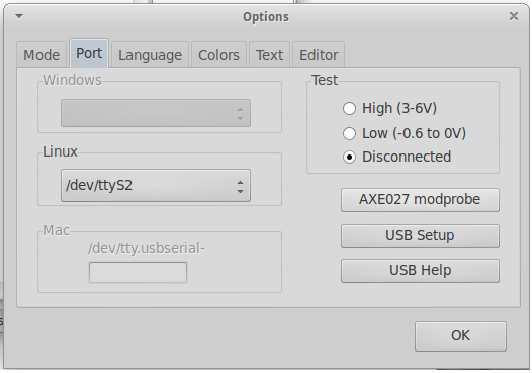
Pod kolonkou Linux vyberete zmíněný port. Buď víte přesně číslo tohoto portu, nebo v opačném případě to zjistíte buď pod linuxem, anebo nato můžete dojít metodou "pokus omyl", kdy zatrhnete jeden z mála možných portů, otestujete komnikaci a pokud naběhne chybové hlášení, přepnete na další port, dokud nevyloučíte všechny chybné možnosti a nakonec trefíte ten správný.
Software je velmi intuitivní, vhodný i pro úplné začátečníky. Při psaní zdrojového kódu prostředí samo zabarvuje psaný text, aby byla syntaxe pro uživatele přehledná a přátelská. V praxi to vypadá tak, že se napíše zdrojový kód, nakonci se otestuje ikonkou pro ověření syntaxe jeho bezchybnost a nahrajete program do vašeho obvodu. Software za malou chvilku zpracuje data, přeloží je do strojového kódu a pošle je do obvodu, kdy uživatel vidí procesbar, který dojede na konec. To je známka toho, že jsme všchno udělali správně. Pokud se procesbar zadrhne, ve většině případů narazil překladač na nějakou chybu, nebo druhá možnost, že nemáme dobře nastavenou kolonku options. Ve výsledku uvidíme i hlášku o tom, jakou část paměti námi napsaný program zabral v paměti chipu.
PROGRAMÁTOR
Je na každém z vás, jaký si zvolíte programátor. Máme totiž na výběr ze tří možností. Rozhoduje tu přitom počítač, přesněji jeho porty. Všichni máte na počítači porty USB. V tomto případě můžete zakoupit přímo programovací kabel ze stránek výrobce nebo firmy Snail Instrument (viz kapitola PICAXE I – úvod) a nestarat se téměř o nic. Problém je ale v tom, že picaxe potřebuj pro svůj chod trošku jiný typ hardware nežli USB. Tento problém ale lze tedy vyřešit tak, že zakoupíte přímo programátor pro usb tak, jak už jsem zmínil – tento má ošetřený daný převod, anebo si jej vpodstatě za pár korun sestavíte sami. Pokud disponujete nějakým starším počítačem, který má klasický sériový port RS-232, máte vyhráno. Ve druhém případě stačí pořídit převodník USB – RS232. Já osobně mám port RS232 na základní desce. Schéma pro takovýto programátor je potom velmi jednoduché, bylo zmíněno už v prvním díle, zvládne ho zapojit amatér a vypadá takto:
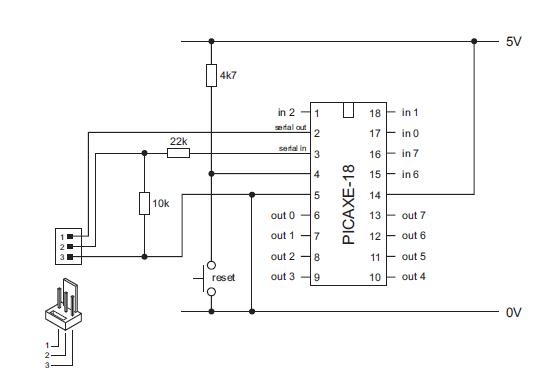
Já jsem si toto zapojení zapojil na univerzální desce viz obr.:

Tyto součástky můžete klidně zapojit i na breadboardu . Pokud máte doma nějaký starší kabel se sériovým portem například z myši, můžete ho použít. Napájení může být i 4.5 V baterie. Nebo může být použit stabilizátor 7805.
První program
Teť, když máte stažené a nainstalované vývojové prostředí a nějaký programátor, je na čase se vrhnout na věc a napsat a odladit první prográmek helloworld. Na breadboard zapojte schéma obrázku programátoru. Připojte napětí 4.5 až 5 V. Na pin 10 (ve schématu zaznačený OUT 4) připojte červenou led diodu v sérii s odporem 330 ohm, který připojíte na zem.
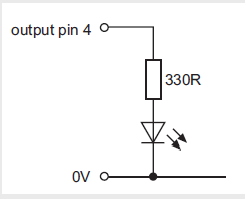
Ve vývojovém prostředí (musí být správně nastaveno viz kapitola software) napiště jednoduchý zdrojový kód :
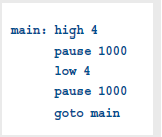
Potom stiskněte symbol pera, čímž se zdrojový kód přeloží a nahraje do chipu. Pokud jste všechno udělali správně, ledka se vám rozbliká.
Programujeme procesory Picaxe I. - úvod
Picaxe III – příklady zapojení
Previous Show category (serial) Next
|
|
||||
| KOMENTARZE | ||||
|
Tylko zarejestrowani użytkownicy mogą dopisywać komentarze.
|
||||
| 1. |
Pacman linux Download: 5677x |
| 2. |
FreeBSD Download: 9893x |
| 3. |
PCLinuxOS-2010 Download: 9386x |
| 4. |
alcolix Download: 11907x |
| 5. |
Onebase Linux Download: 10572x |
| 6. |
Novell Linux Desktop Download: 0x |
| 7. |
KateOS Download: 7055x |
| 1. |
xinetd Download: 3157x |
| 2. |
RDGS Download: 937x |
| 3. |
spkg Download: 6153x |
| 4. |
LinPacker Download: 11386x |
| 5. |
VFU File Manager Download: 3859x |
| 6. |
LeftHand Mała Księgowość Download: 8148x |
| 7. |
MISU pyFotoResize Download: 3572x |
| 8. |
Lefthand CRM Download: 4384x |
| 9. |
MetadataExtractor Download: 0x |
| 10. |
RCP100 Download: 3904x |
| 11. |
Predaj softveru Download: 0x |
| 12. |
MSH Free Autoresponder Download: 0x |
 linuxsoft.cz | Design:
www.megadesign.cz
linuxsoft.cz | Design:
www.megadesign.cz
